LAPS maakt wachtwoordbeheer van lokale admin-accounts eenvoudig
In een ideale wereld hebben gebruikers en beheerders alleen de rechten en permissies die ze nodig hebben om hun werk uit te voeren. Helaas is dit niet het geval: er is ook een lokaal administrator-account, waar eigenlijk niet naar omgekeken wordt. Dit account heeft veel rechten/permissies, maar vaak geen uniek wachtwoord. Dat terwijl dit met LAPS van Microsoft snel op te lossen is.
Het lokale administrator-account is van groot belang. Wordt een server uit het domein gehaald, dan is het mogelijk om via dit account er weer in te komen. Het lokale administrator-account heeft mede om die reden ontzettend veel rechten en permissies.
Het is dan ook zorgwekkend dat het beheer van dit type account nog te wensen overlaat. Juist met het oog op server hardening, waar mijn collega Sander Bruijs onlangs over schreef, is het belangrijk dat anderen niet zomaar bij dit account kunnen komen.
Dat begint met een complex, uniek wachtwoord voor het account, dat regelmatig gewijzigd wordt. Maar als servers vanuit een template of via een geautomatiseerde methode worden uitgerold, is de kans groot dat ze allemaal hetzelfde wachtwoord gebruiken. Ontdekt een kwaadwillende dan het wachtwoord van één server, dan heeft hij ze voor allemaal, bijvoorbeeld ook die voor het systeem waar alle belangrijke bedrijfsdocumenten opstaan.
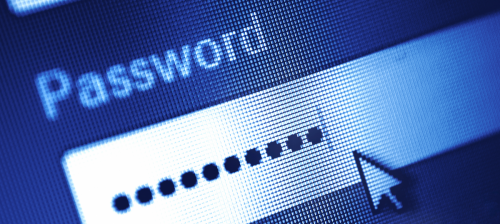
Bescherm jezelf met LAPS
De oplossing is dus eenvoudig: geef iedere server zijn eigen, complexe wachtwoord. Dit zorgt echter voor administratie waar de gemiddelde beheerder niet op zit te wachten. Laat staan het periodiek wijzigen van dit wachtwoord. Het is dan ook niet verrassend dat ik in passwordmanagers vaak een enkel wachtwoord voor de lokale administrator-accounts zie.
Microsoft zag dit probleem ook, en ontwikkelde een tool om het op te lossen. Met de zogenaamde Local Administrator Password Solution (LAPS) is het mogelijk om de wachtwoorden van de lokale administrators volledig geautomatiseerd en regulier te wijzigen.
LAPS maakt daarvoor gebruik van de Active Directory. Beheerders kunnen in een Active Directory Group Policy aangeven met welke frequentie een wachtwoord gewijzigd moet worden en andere eisen invoeren. LAPS wijzigt het wachtwoord vervolgens volgens die regels automatisch naar een unieke, gegenereerde variant. Het wachtwoord wordt daarna binnen Active Directory opgeslagen.

Om rekening mee te houden
LAPS vereist geen extra server(rol), omdat het een uitbreiding is op Active Directory. Daarentegen moeten alle servers wel een Group Policy Extension bevatten. Daarna is het mogelijk om de wachtwoorden centraal te beheren via een Group Policy Object (GPO).
Daarnaast kan het zo zijn dat er een back-up van een VM teruggezet moet worden, die waarschijnlijk een ouder wachtwoord heeft. Als dat wachtwoord niet ergens is weggeschreven, is het ook niet meer te achterhalen.
Het is mogelijk om LAPS-wachtwoorden automatisch op te laten slaan op een aparte plek voor dit scenario, maar daar moet dan wel een apart script voor worden geschreven.
Server hardening kan makkelijk zijn
LAPS maakt duidelijk dat bepaalde delen van server hardening behoorlijk eenvoudig kunnen zijn. Bovendien is er nu geen excuus meer om het beheer van het lokale administrator-wachtwoord niet goed te regelen.
De voordelen van MDT en WDS ten opzichte van het Golden Image
Bij het uitrollen van Windows naar diverse laptops binnen een bedrijf, vertrouwden we jarenlang op het zogenaamde ‘golden image’. Maar ik kan jullie nu vertellen dat dit achterhaald is. Een veel efficiëntere aanpak bereik je door gebruik te maken van MDT en WDS.
Het golden image is bedoeld om een uniform basisimage te creëren vanuit waar je werkt. Dit was bijvoorbeeld nuttig in de tijd van Windows 7. Toen installeerde je het besturingssysteem op een laptop, maar kreeg je na de installatie bij het openen van Windows Update nog honderd updates die óók geïnstalleerd moesten worden en was je dus nog twee uur bezig. Maakte je daarentegen een golden image van de Windows-Machine mét alle updates, dan was je vrij snel klaar.
Het golden image is echter ingehaald door de tijd. Tegenwoordig hebben we Windows 10, waarbij je na installatie eigenlijk maar één update voor je kiezen krijgt. Bovendien is de hardware veel sneller geworden, waardoor het niet zo lang meer duurt om een update te installeren. Die update hoeft dus niet meer per se in een image te zitten.
Dat betekent dus dat Windows 10 zelf tegenwoordig het golden image is.
MDT
Er zijn andere manieren om uniforme Windows-installatie snel uit te voeren. Dit kan bijvoorbeeld met MDT (Microsoft Deployment Toolkit) of WDS (Windows Deployment Services), beide producten van Microsoft zelf.
MDT en WDS zijn geen nieuwe technologieën; de voorganger van WDS is RIS, die met Windows 2000 werd meegeleverd. MDT gaat ook al zo’n tien jaar redelijk onopgemerkt mee.
MDT komt met diverse voordelen. Zo is het gratis, in tegenstelling tot zijn volwassen broer System Center Configuration Manager (SCCM). Daarnaast kun je hier zelf enige logica inbakken bij het aanmaken van een basis-sequence. Heb je bijvoorbeeld een desktop van een specifiek merk en een specifiek model, dan weet MDT dat er een bepaalde driver geïnstalleerd moet worden. Bij een desktop van een ander merk pakt hij dezelfde driver, maar dan degene voor dat merk.
Bovendien is het mogelijk om direct software mee te nemen bij de uitrol, zodat er bijvoorbeeld automatisch Office geïnstalleerd wordt.
En dat bespaart een hoop tijd. Ik heb installaties samengesteld waarmee er in tien minuten Windows 10 op laptops stond. En dat geldt ook voor grote hoeveelheden installaties tegelijkertijd. Door het aanzetten van multi-casting kun je honderden apparaten tegelijkertijd van een nieuwe software voorzien, in evenveel tijd als wanneer je dat voor eentje doet. WDS
WDS
Ook WDS is een oplossing van Microsoft, maar wel eentje met veel minder mogelijkheden dan MDT. WDS is een gratis methode om over het netwerk te booten en Windows te installeren. Daardoor is het niet langer nodig om installatiemedia bij de hand te houden om Windows te installeren. Daarnaast is WDS snel op te zetten.
MDT en WDS kunnen samenwerken. MDT kan WDS namelijk gebruiken als bron voor installatiemedia bij het uitrollen van de software.
Ander voordeel van MDT en WDS is dat je het documenteert door te bouwen. Je hebt namelijk geen handwerk meer bij het opbouwen van Windows. Je script alles, waardoor je direct kunt zien wat er gebeurt. Je kunt dus achterhalen wat er allemaal geïnstalleerd is.
Dit voordeel bewijst zich bij de relatief snelle opvolging van nieuwe Windows 10 builds. Het is niet meer nodig om een bestaand image te upgraden of handmatig het nieuwe image opnieuw op te bouwen. Wijs MDT/WDS naar de nieuwe installatiebestanden en Windows wordt met de nieuwe build uitgerold.
Golden image dood?
MDT en WDS komen dus met vele mogelijkheden, nu het golden image in de meeste gevallen niet langer vereist is bij de uitrol van Windows, en dan met name bij fysieke apparaten. Maar is het golden image dan helemaal achterhaald? Natuurlijk niet. Bij virtuele machines is het golden image nog altijd heer en meester, en ook bij diverse andere oplossingen blijft het een belangrijk concept.
Het golden image is bijvoorbeeld nog altijd handig als er op veel laptops software geïnstalleerd moet worden die daar veel tijd voor nodig hebben. Kost het uren om de software te installeren? Dan kun je het beter in het golden image plaatsen.
Daarnaast gebruik je een golden image bij bijvoorbeeld een Citrix Provisioning Server. In dat geval gebruik je een image die je naar verschillende servers dupliceert. Daarbij gebruik je echter wel een andere manier om hem te verspreiden dan bij Windows.
MDT, WDS en SCCM worden tegenwoordig zelfs met regelmaat in samenwerking met golden images gebruikt, namelijk om het golden image voor zowel fysieke als virtuele machines samen te stellen en te onderhouden.


